Comment copier lintégralité du lien sur Safari iPhone

Découvrez comment copier tous les liens ouverts sur Safari pour iPhone grâce à iOS 15, simplifiant le partage et l
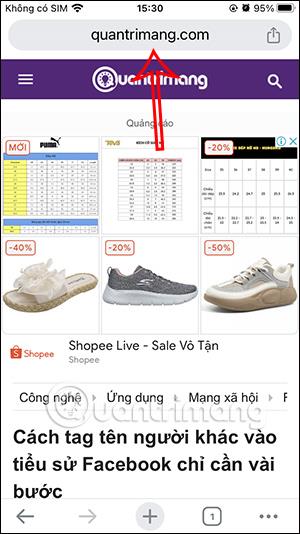
Sans avoir à trop changer dans le navigateur, les utilisateurs peuvent désormais modifier la position de la barre d'adresse Chrome de l'iPhone vers le bas avec des opérations rapides. Nous pouvons modifier la position de la barre d'adresse de Chrome directement sur l'interface du navigateur, ou modifier les paramètres du navigateur, de la même manière que l'option permettant de déplacer la barre de recherche Safari vers le haut . L'article ci-dessous vous guidera pour déplacer la barre d'adresse Chrome iPhone vers le bas.
Changez la barre d'adresse Chrome iPhone vers le bas
Tout d’abord, les utilisateurs accèdent normalement au navigateur Chrome iPhone. Appuyez ensuite longuement sur la barre d'adresse du navigateur Chrome. Maintenant que les options sont affichées, cliquez sur Déplacer la barre d'adresse vers le bas .
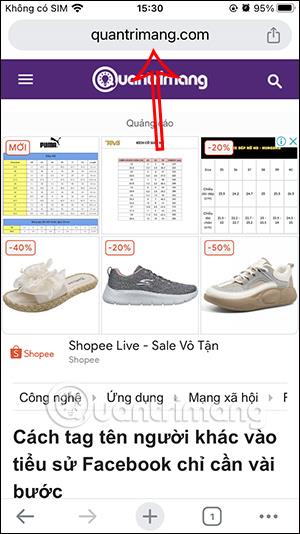

En conséquence, vous verrez que la barre d'adresse de Chrome a été déplacée vers le bas, comme indiqué.
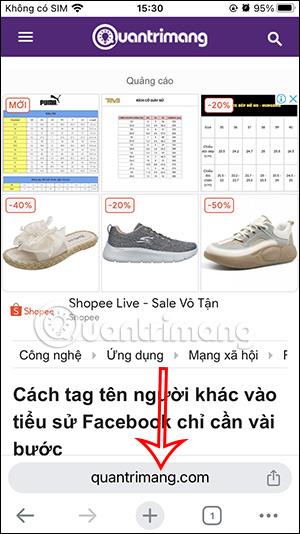
Pour déplacer la position vers le haut , appuyez simplement et maintenez la barre d'adresse sur Chrome et sélectionnez Déplacer la barre d'adresse vers le haut.
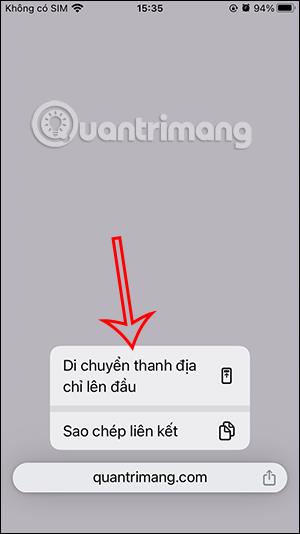
Comment changer la barre d'adresse Chrome iPhone vers le bas dans Paramètres
Étape 1:
Sur l'interface du navigateur Chrome, les utilisateurs cliquent sur l'icône à 3 points en bas. Affichant maintenant la nouvelle interface personnalisée, les utilisateurs cliquent sur Paramètres pour ajuster.

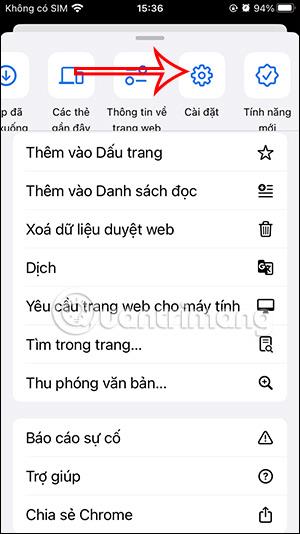
Étape 2:
En passant à la nouvelle interface, les utilisateurs cliquent sur l'élément de la barre d'adresse pour modifier et modifier l'emplacement. Vous verrez maintenant les positions Haut et Ci-dessous parmi lesquelles choisir pour la barre d'adresse du navigateur Chrome. Il vous suffit de cliquer ci-dessous pour déplacer la barre d'adresse Chrome sur iPhone vers le bas.
Pour modifier le nouvel emplacement de la barre d'adresse, cliquez sur le bouton Terminé pour enregistrer.
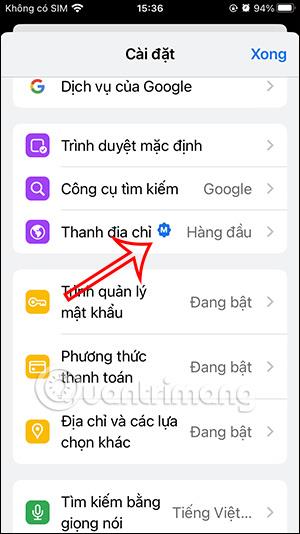
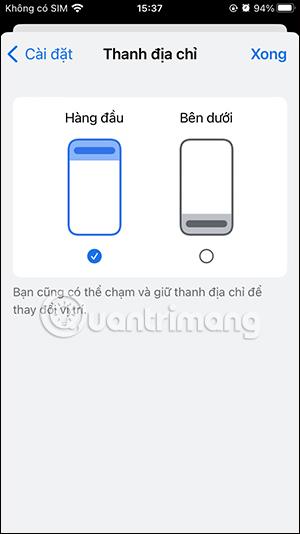
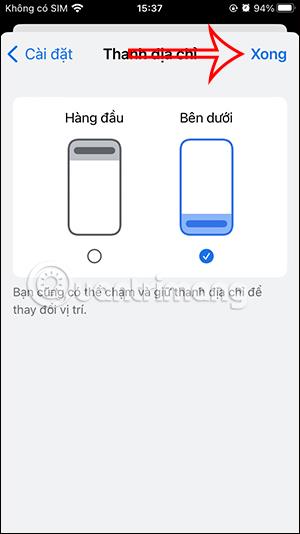
Découvrez comment copier tous les liens ouverts sur Safari pour iPhone grâce à iOS 15, simplifiant le partage et l
Découvrez comment désactiver la caméra sur iPhone ou iPad grâce à la fonctionnalité Screen Time. Protégez votre vie privée et gérez vos applications facilement.
Apprenez à utiliser la fonctionnalité « Écouter la page » de Safari sur iPhone et iPad pour écouter des articles facilement.
Découvrez comment créer un mémoji du Père Noël sur iPhone en utilisant des options de personnalisation innovantes et amusantes.
Apprenez à désactiver la lecture automatique des vidéos sur Safari iPhone. Cet article vous fournit des étapes claires et utiles pour configurer cette option.
Découvrez comment atténuer la barre de dock sur iPhone à partir de iOS 15, en réduisant la transparence pour une couleur harmonisée avec votre fond d
Découvrez comment vos AirPods peuvent vous notifier automatiquement des appels entrants et des messages sur votre iPhone grâce à des fonctionnalités utiles.
Découvrez l
Lors de la mise à niveau vers iOS 16, l'application Mail sur iOS 16 sera mise à jour avec la possibilité de rappeler les e-mails lorsqu'ils sont envoyés avec une heure sélectionnable.
iOS 16 propose de nombreuses fonctionnalités pour personnaliser l'écran de verrouillage de l'iPhone. Et l'image de l'écran de verrouillage de l'iPhone a également la possibilité de recadrer l'image directement, en ajustant la zone de l'image à votre guise.








